ファミコンの拡張コネクタにD-sub15pinを挿せるように改造する!
こんにちは、けんです。
最近になって気づいたのですが、僕はファミコンのシューティングが好きなようです。
で、そうなると連射コントローラーが欲しくなるわけです。
本当のシューティング好きからしたら邪道かもしれませんが・・・
目次
憧れのジョイカード・・・
ファミコンの連射コントローラーと言えば、真っ先に思いつくのはジョイカード。
しかしハードオフのジャンク箱で見かけたことはないですし、
ショーケースに入っているのを見かけることはありますが、
安くても1500円くらいはしています。
スーファミのならいっぱいあるけど
ファミコンのコントローラーとスーパーファミコンのコントローラーには互換性があります。
我が家にはスーファミのコントローラーが50個以上ありますし、連射コントローラーだけでも6個あります!笑
これを活かさない手は無いのです!
問題はアレの入手・・・
さて、ゲーム機のコントローラーを作るにはコントローラーのコネクタを入手する必要があります。
ファミコンの場合は拡張端子に挿すためのコネクタです。
拡張端子に接続する純正のコントローラーを入手して、コネクタ+ケーブルを頂くのが手っ取り早いと思いますが、ファミコンの拡張端子接続用のコントローラーは最近あまり見かけません。
私はジョイボールとアスキーグリップ*2を持ってはいますが、なんとなく壊すのが勿体ないんですよね。
となれば得意の
純正のコネクタの入手が難しいのであれば、ファミコン側のコネクタを換えてしまえばいいのです。
拡張端子は15ピンですが、実際には15ピンフルで使うことはなく、用途によってはこの中の5ピン程度しか使用はしません。
前述したジョイボールやアスキーグリップもそのようです。
なので、拡張端子を入手性の良いD-sub 9pinにでも換えてしまえばよいのです。
また、これまた前述したとおりスーファミのコントローラーと互換性があるので、スーファミのコネクタを付けてしまうという手もあります。
KUBOKENさんが有名ですね。
コントローラーのケーブルも長くなるので、これが一番実用性が高いかもしれません。
ただしどちらの方法もファミコン本体のガワの加工が必要です。
まずは見た目をなるべく変えずに、実現したいところです。
考えた末に
実はファミコンの拡張端子にはD-sub 15pin(2列タイプ)のコネクタが挿さります。
(逆にD-sub 15pin(2列タイプ)のオスコネクタには純正のコントローラーが接続できます。)
しかしファミコン側の端子が奥まっているため、電気的には接続できません。
だったら拡張端子を加工して、汎用のD-sub 15pinコネクタが接続できるようにすれば良いのです!
レッツ取り外し!
拡張端子をファミコンの基板から取り外します。
これが最初にして最大の難関かもしれません。
私ははんだ吸い取り器を使って根気よく外しました。
先に基板側に少しはんだを盛ってから吸い取り器を使った方が良いです。
呼び水的な感じで吸い取り易くなります。
この時、スルーホールやパターンを傷めないように気を付けましょう。
取れない場合はニッパーで足を切ってしまうのも良いでしょう。
と言うか、後で足の長さ切って調整するので、この段階で切った方が早かったか・・・
レッツ切断!
続いて、取り外した拡張端子のハウジングを黒線の辺りで切断します。
ミニルーターに100均のダイヤモンドカッターを接続して切断しました。
RYOBI(リョービ) Bigman(ビッグマン) iHelp(アイヘルプ) アルゴファイル 柳瀬(ヤナセ) RELIEF(リリーフ) 対応 2.35mm軸”]
やっぱり手動とは比べ物にならないくらい楽ですね。
電動工具万歳!
この時、中の端子に傷を付けない様に気を付けましょう。
可能であればコネクタ自体を固定して作業を行った方が良いです。
手持ちではルーターが暴れます。
あと切り屑が飛ぶので、保護メガネしましょう。
切断が終わったらヤスリがけして切り取った□状のハウジングをスライドできるようにします。
そしてD-sub15pinのコネクタを接続して、電気的に導通が確保できることを確認し、
□状のハウジングを接続したD-sub15pinコネクタ側まで移動します。
レッツ接着!
この位置で接着剤などでハウジングを固定します。
ちなみに今回使ったのはゼリー状接着剤+タミヤの硬化促進剤です。

ゼリー状の接着剤で隙間を埋めるようにしてから、タミヤの硬化促進剤をこれまた100均のスポイトで1滴垂らして固めます。
この組み合わせだと接着剤が白化しますが、見えない部分なので気にしない。
パテ使って成形すれば綺麗にできると思いますが、そこは上手な人に任せたいと思います。
端子の加工
さて、ハウジングを加工して端子が少し前にずれた形になっているので、このままでは基板に挿すことができません。
最初は同じような太さの針金を使って足を延長しようと思ったのですが、はんだが乗りづらいうえに加工が大変だったので断念。
リード線を使って基板と接続することにしました。
ということで、拡張端子の足を伸ばして、少し短くカットしてからリード線をはんだ付け。
このリード線ですが、写真の長さだと長すぎて、後々ファミコンの筐体に組み込むときに苦労するので、長くても2~3cmにした方が良いです。
私はリボンケーブルを使って配線しました。
完成!
分解したときと逆順で基板を筐体に組み込めば完成です。
パッと見、改造してあるようには見えませんが、よく見ると加工前に比べて金属端子が前に出ていることが分かります。
実際にD-sub15pinコネクタを挿せば電気的に導通しますし、純正の外部コントローラーを接続しても動きます。
これで完璧!
と思ったんですが、一つ弊害がありました。
拡張端子の保護カバーを付けると、ちょっと出っ張ります。
元々保護カバーが無いファミコンで改造してたので気づかなかったのですが、後日手に入れた保護カバーを付けたらこの有様です。
まぁ、実際遊ぶときは保護カバー付けないので良しとしましょう。
まさかの展開
この改造は家にあるスーファミ用の連射コントローラーをファミコンで使えるようにする前準備として行ったものです。
この後、スーファミのコントローラーをD-sub15pinに変換して接続しようと思っていたのですが・・・
まさかのジョイカード入手!笑
ハードオフでディスクシステム本体を買ったら、何故か付属品としてジョイカードが付いてきたのです!
しかも普通に動いたので、スーファミコントローラーを変換する必要も無くなってしまいました(汗)
ファミコン用のマルチタップでも作るか・・・(懲りてない)
この記事を書いた人
-
熱しやすく冷めやすく、さらに完全に形から入るタイプ。
電気回路を勉強中のへっぽこ会社員。
好きなレトロゲーム
【FC】テニス、バルーンファイト、ドラゴンバスター、ボンバーマン
【SFC】スーパーマリオワールド、エキサイトステージ、ドラゴンクエストV、VI、ファイナルファンタジーVI
【GB】ラクロアンヒーローズ、モトクロスマニアクス、魔界塔士Sa・Ga
最近の記事
 電子工作2025.12.22LCSCで売ってるナゾのメテオLEDドライバーICを使ってみた【JLCPCB】【PR】
電子工作2025.12.22LCSCで売ってるナゾのメテオLEDドライバーICを使ってみた【JLCPCB】【PR】 PC2025.11.03Patriotの永久保証メモリを交換してもらった話(Amazon購入)
PC2025.11.03Patriotの永久保証メモリを交換してもらった話(Amazon購入) 電子工作2025.11.01KiCadで設計した円形基板をKiKitで面付けしてみた話【JLCPCB】【PR】
電子工作2025.11.01KiCadで設計した円形基板をKiKitで面付けしてみた話【JLCPCB】【PR】 PC2025.10.16ハードウェア要因でWindows11のアップグレードに大苦戦した件
PC2025.10.16ハードウェア要因でWindows11のアップグレードに大苦戦した件
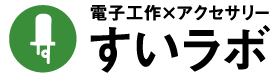



















oh…ジョイカード手に入れたんですね。
少し楽しみにしていたのですが…
もしもこのコメントを見てくれているのなら
できれば続きをやってほしいです。
コメントに気付くのが遅くて申し訳ありません。
ジョイカードは思わず手に入れることができてしまいました(^^;
現在制作は滞っていますが、どんな仕様がいいかなぁと考えてはいます。
スーファミコントローラーがファミコンでも使えて、さらに連射もできたらいいかなぁ・・・という感じで。
プリント基板が手軽に作れる時代になったので、プリント基板で盛り込める限りのものを入れてみたいですね。